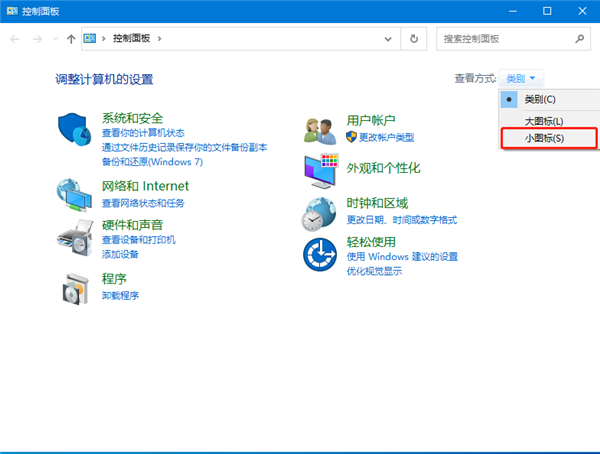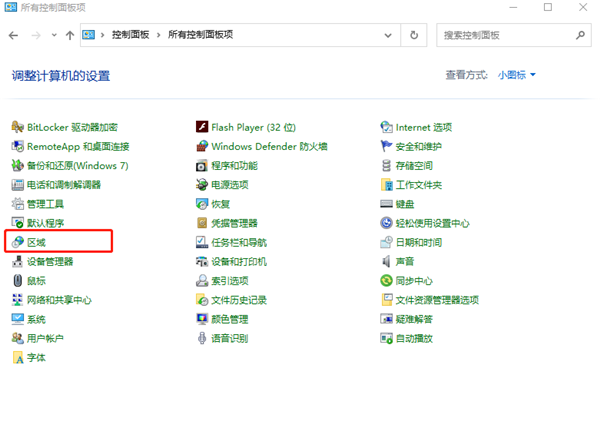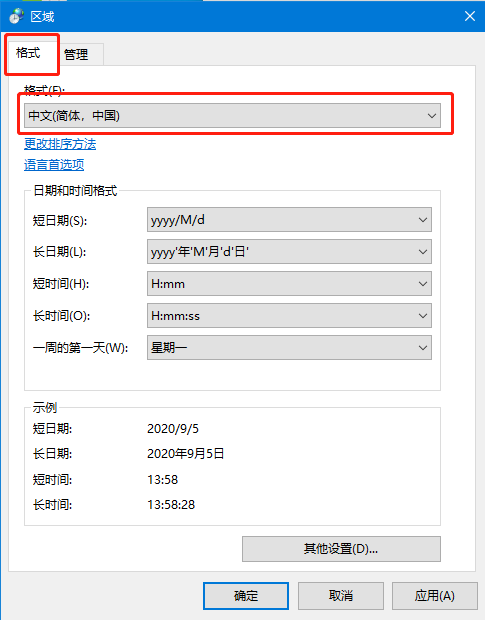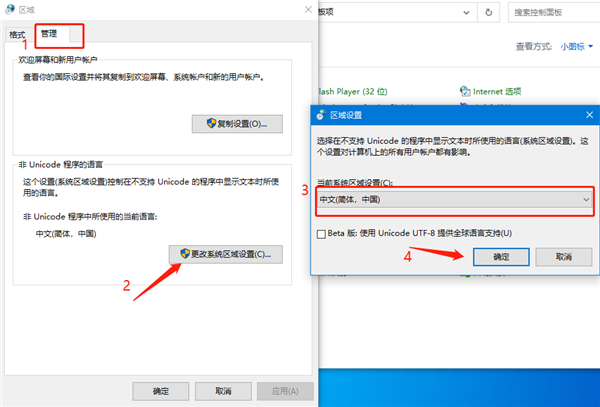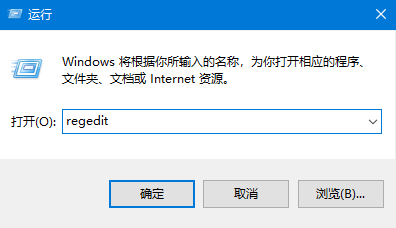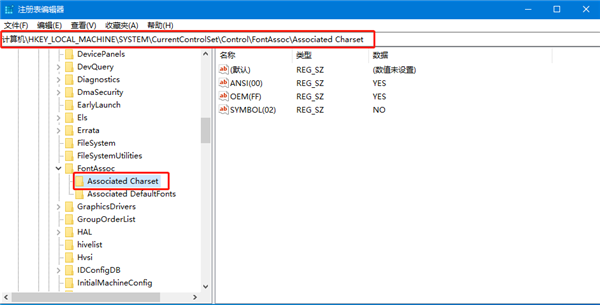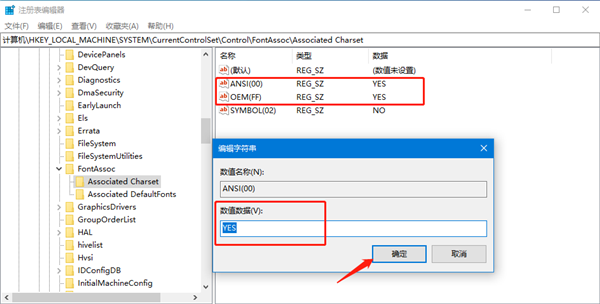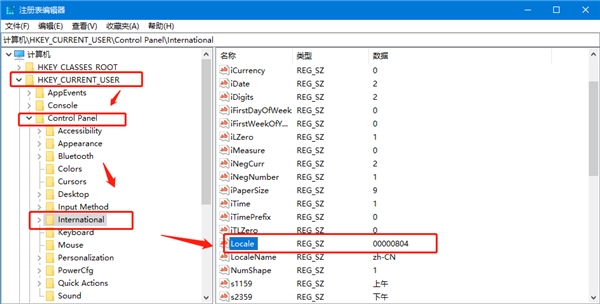首页
Win10中文语言改完出现乱码怎么解决?
Win10中文语言改完出现乱码怎么解决?
2021-12-25 16:45:08
来源:互联网
作者:admin
Win10中文语言改完出现乱码怎么办?Win10出现乱码,一般情况我们修改系统语言即可恢复正常,但是有些用户,按照网上的方法操作了,依旧没有解决到问题。这里小编为大家带来详细的解决方法,一起来看看吧!
Win10中文语言改完出现乱码解决方法
1、控制面板(按 Win + R 组合键,打开运行,并输入 control 命令)窗口,切换到小图标查看方式;
2、点击调整计算机的设置下的区域;
3、区域窗口,点击格式,然后修改格式为中文(简体,中国);
4、再点击管理,然后点击更改系统区域设置,接着在窗口中,将系统区域设置为中文,最后点击确定;
如果上述方法解决不了问题,请尝试以下操作:
5、按 Win + R 组合键,打开运行,输入确定并回车执行 regedit 命令,打开注册表编辑器;
6、注册表编辑器窗口中,依次展开到以下路径:
HKEY_LOCAL_MACHINESYSTEMCurrentControlSetControlFontAssocAssociated Charset
7、然后点击右侧的ANSI(00)和OEM(FF),将其数值数据修改为YES,之后点击确定即可;
8、如果做完上面的步骤还是不行的话,则再根据注册表路径:
HKEY_CURRENT_USERControl PanelInternetional
找到locale并且将其数值数据修改为00000804即可
相关文章
- win10时间不准怎么办? 04-04
- Win10管理员Administrator账户开启方法 04-04
- win10蓝屏irql not less or equal教程 03-27
- win10系统总弹出需要新应用打开此ymsgr的解决方法 01-24
- win10待机死机有什么好的处理方法?要怎么解决? 01-21
- win10系统groove播放器无法使用怎么办?win10系统音乐groove无法播放修复教程 01-21
精品游戏
换一批